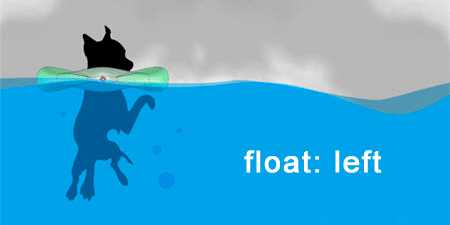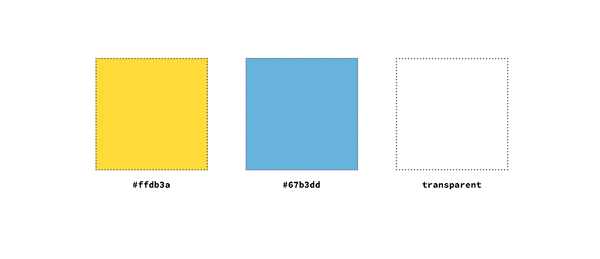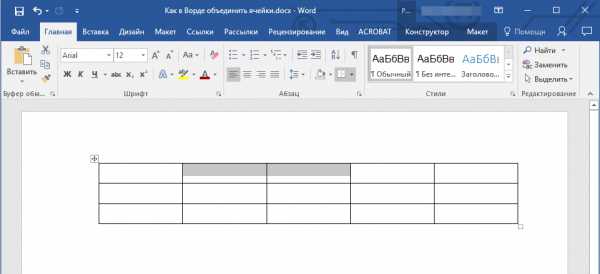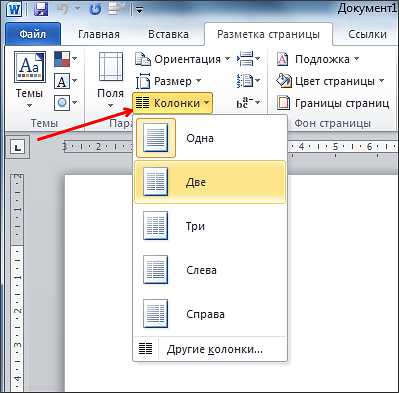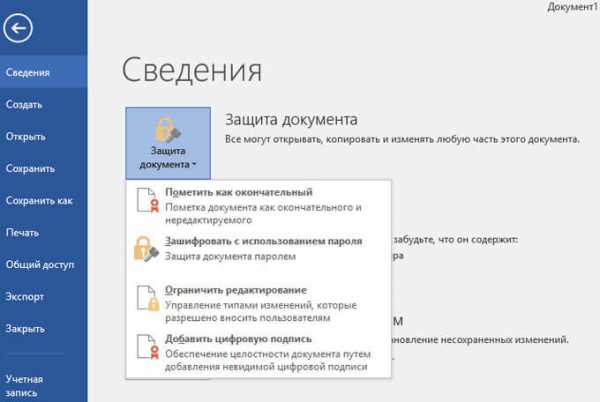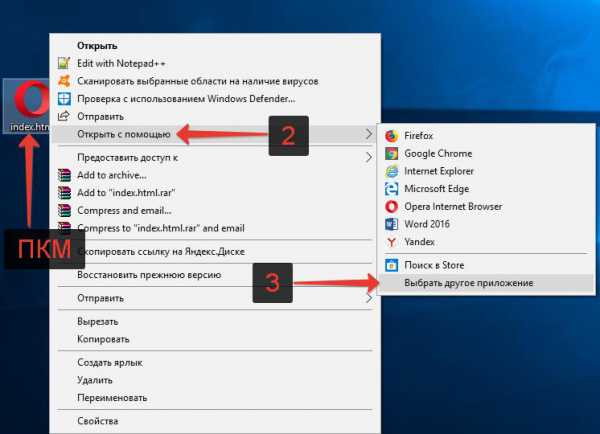Мы принимаем к оплате:
«Подарочный сертификат» от нашего Учебного Центра – это лучший подарок для тех, кто Вам дорог! Оплате обучение и подарите Вашим родным и близким обучение по любому из курсов!!!
«Сертификат на повторное обучение» дает возможность повторно пройти обучение в нашем Учебном Центре со скидкой 1000 рублей!
А также:
Как открыть tmp файл в word
Открываем файлы TMP
TMP (temporary) — это временные файлы, которые создают совершенно различные типы программ: текстовые и табличные процессоры, браузеры, операционная система и т.д. В большинстве случаев данные объекты автоматически удаляются после сохранения результатов работы и закрытия приложения. Исключение составляет кэш браузера (он очищается по мере наполнения установленного объема), а также файлы, которые остались вследствие некорректного завершения программ.
Чем открыть TMP?
Файлы с расширением TMP открываются в той программе, в которой они созданы. Точно этого не узнать, пока не попытаться открыть объект, но можно установить нужное приложение по некоторым дополнительным признакам: названию файла, папке, в которой он располагается.
Способ 1: просмотр документов
При работе в программе Ворд данное приложение по умолчанию через определенное количество времени сохраняет резервную копию документа с расширением TMP. После того, как работа в приложении завершена, данный временный объект автоматически удаляется. Но, если работа завершилась некорректно (например, отключение электроэнергии), то временный файл остается. С его помощью можно провести восстановление документа.
Скачать Microsoft Word
- По умолчанию вордовский TMP находится в той же папке, что и последняя сохраненная версия документа, к которому он относится. Если вы подозреваете, что объект с расширением TMP является продуктом деятельности Microsoft Word, то открыть его можно с помощью следующей манипуляции. Щелкните по названию два раза левой кнопкой мыши.
- Запустится диалоговое окошко, в котором говорится о том, что с данным форматом нет связанной программы, а поэтому соответствие нужно либо найти в интернете, либо указать самому из списка инсталлированных приложений. Выберите вариант «Выбор программы из списка установленных программ». Щелкните «OK».
- Открывается окно выбора программы. В его центральной части в списке софта ищите наименование «Microsoft Word». В случае обнаружения выделите его. Далее снимите галочку с пункта «Использовать выбранную программу для всех файлов такого типа». Это связано с тем, что далеко не все объекты TMP являются продуктом деятельности Ворда. А поэтому в каждом случае решение о выборе приложения нужно принимать отдельно. После выполнения установок жмите «OK».
- Если TMP был действительно продуктом Word, то он с большой вероятностью будет открыт в этой программе. Хотя, нередки и такие случаи, когда данный объект поврежден и его запустить не удается. В случае, если запуск объекта все-таки увенчался успехом, можно просмотреть его содержимое.
- После этого принимается решение либо вовсе удалить объект, чтобы он не занимал дисковое пространство на компьютере, либо сохранить его в одном из вордовских форматов. В последнем случае переходите во вкладку «Файл».
- Далее щелкните «Сохранить как».
- Запускается окошко сохранения документа. Перейдите в ту директорию, где хотите хранить его (можно оставить папку по умолчанию). В поле «Имя файла» можно изменить его название, если то, которое имеется на данный момент, не является достаточно информативным. В поле «Тип файла» проследите, чтобы стояли значения соответствующие расширениям DOC или DOCX. После выполнения указанных рекомендаций жмите «Сохранить».
- Документ будет сохранен в выбранном формате.
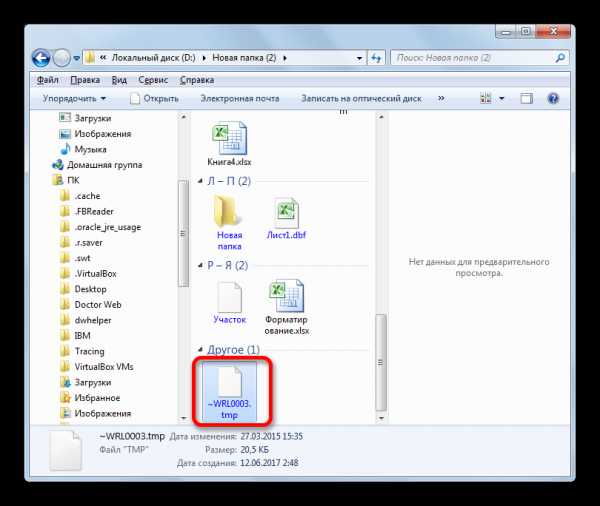
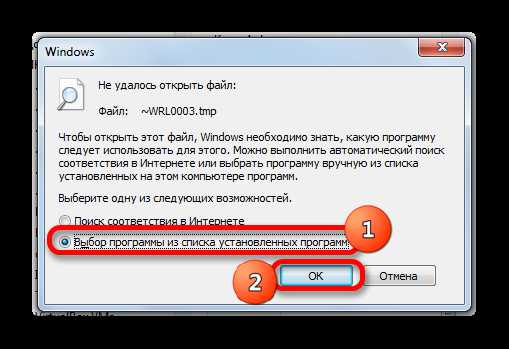
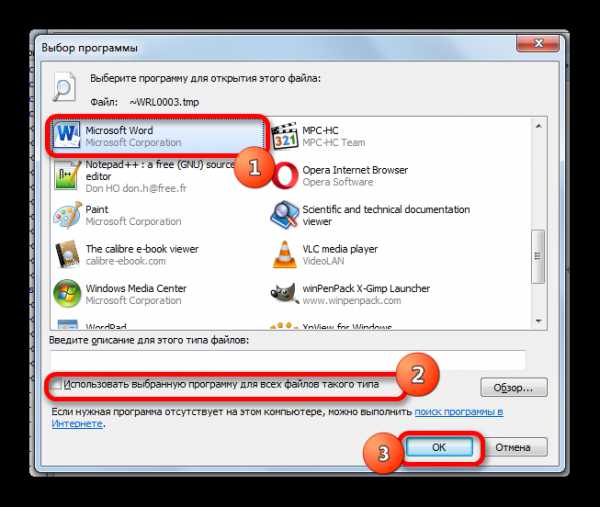

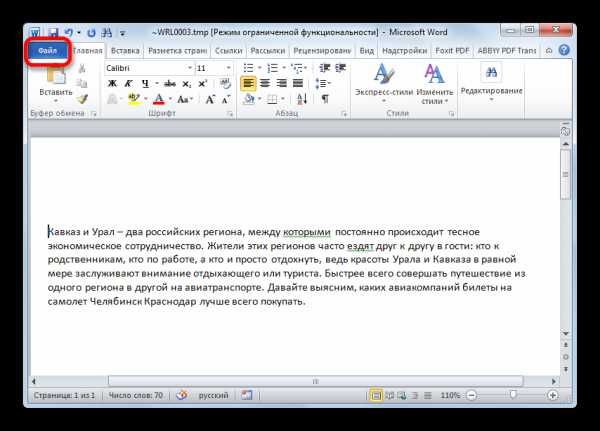
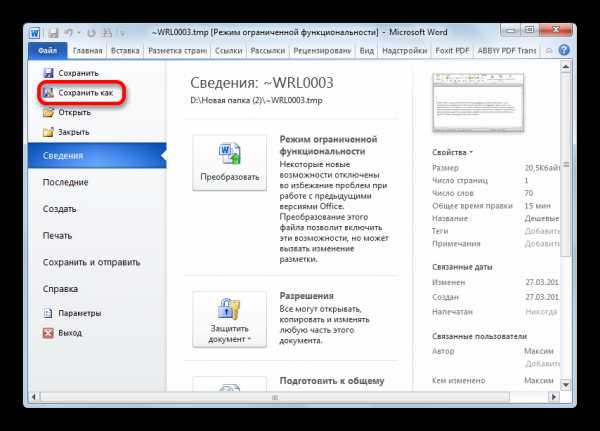
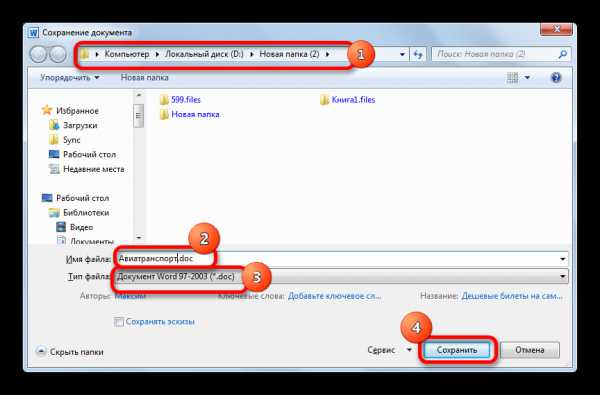
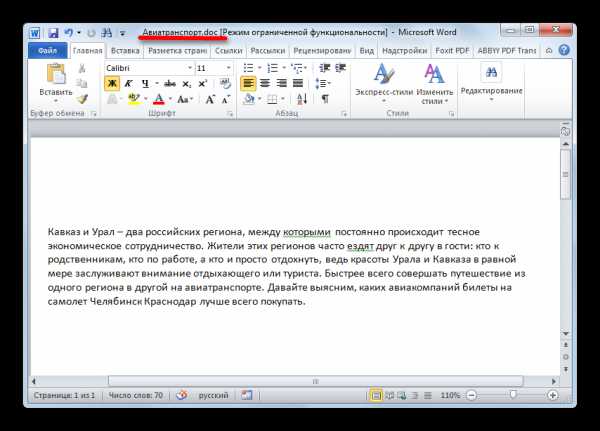
Но возможна такая ситуация, что в окне выбора программы вы не обнаружите Microsoft Word. В этом случае поступайте следующим образом.
- Щёлкните «Обзор…».
- Открывается окно Проводника в директории диска, в которой размещены инсталлированные программы. Переходите в папку «Microsoft Office».
- В следующем окне перейдите в каталог, который содержит в своем названии слово «Office». Кроме того, наименование будет содержать номер версии установленного на компьютере офисного пакета.
- Далее найдите и выделите объект с названием «WINWORD», а затем жмите «Открыть».
- Теперь в окне выбора программы наименование «Microsoft Word» появится, даже если раньше его там не было. Все дальнейшие действия проделываем согласно алгоритму, описанному в предыдущем варианте открытия TMP в Ворде.
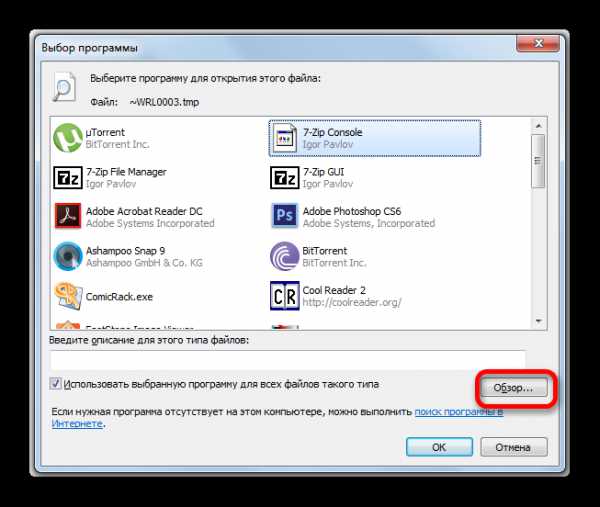
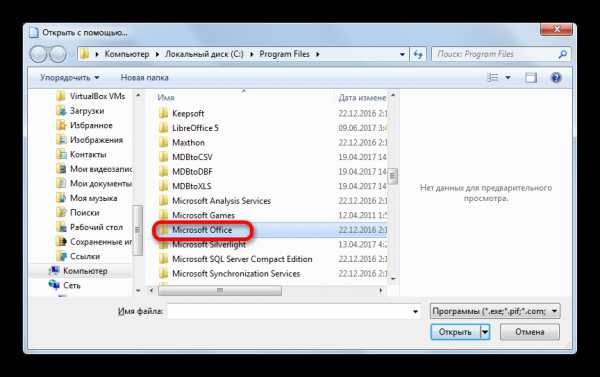
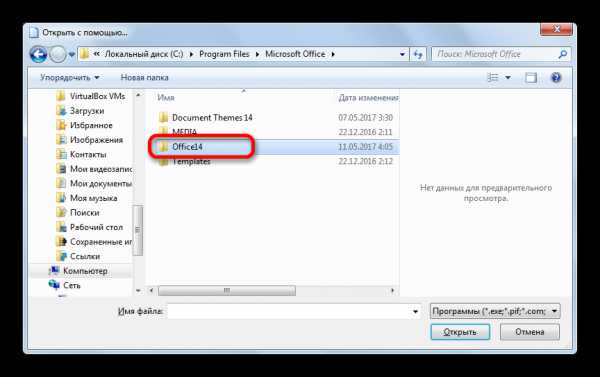
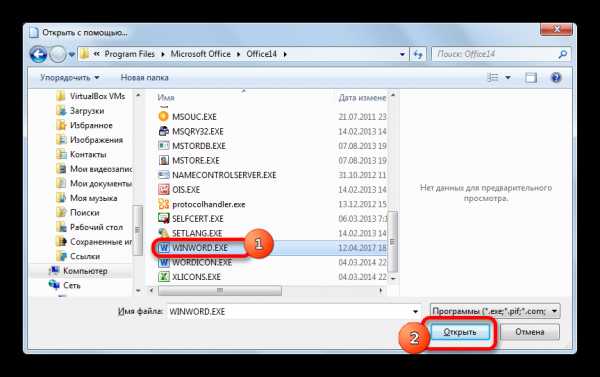
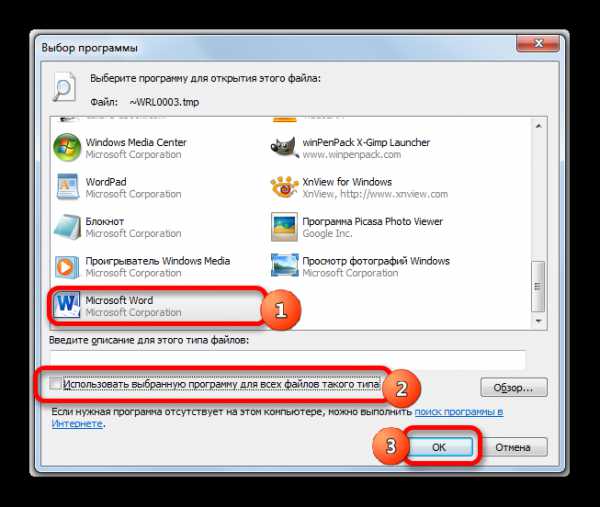
Существует возможность открыть TMP через интерфейс Word. Для этого зачастую требуется произвести некоторые манипуляции с объектом, прежде чем открывать в программе. Это связано с тем, что в большинстве случаев вордовские TMP являются скрытыми файлами и поэтому по умолчанию в окне открытия они просто не отобразятся.
- Откройте в Проводнике директорию, где находится объект, который требуется запустить в Ворде. Кликните по надписи «Сервис» в представившемся перечне. Из списка выберите «Параметры папок…».
- В окошке переместитесь в раздел «Вид». Поставьте переключатель в блоке «Скрытые папки и файлы» около значения «Показывать скрытые файлы, папки и диски» в самом низу перечня. Снимите галочку около параметра «Скрывать защищенные системные файлы».
- Появится окно с предупреждением о последствиях данного действия. Жмите «Да».
- Для применения изменений нажмите «OK» в окне параметров папок.
- В Проводнике теперь отображается искомый скрытый объект. Щелкните по нему правой кнопкой мыши и в перечне выберите «Свойства».
- В окне свойств перейдите во вкладку «Общие». Снимите галочку около параметра «Скрытые» и нажмите «OK». После этого при желании можно вернуться в окно параметров папки и установить там прежние настройки, то есть, сделать так, чтобы скрытые объекты не отображались.
- Запустите Microsoft Word. Перейдите во вкладку «Файл».
- После перемещения кликните по «Открыть» в левой области окна.
- Запущено окно открытия документа. Перейдите в нем в директорию, в которой размещен временный файл, выделите его и щелкните «Открыть».
- TMP будет запущен в Ворде. В дальнейшем при желании его можно будет сохранить в стандартном формате по тому алгоритму, который был представлен ранее.
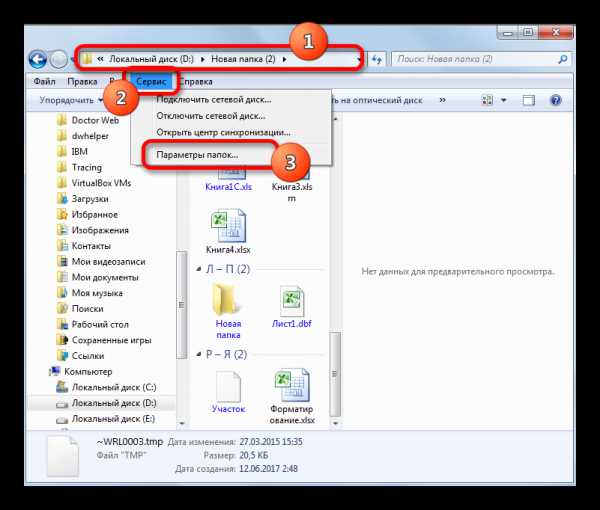
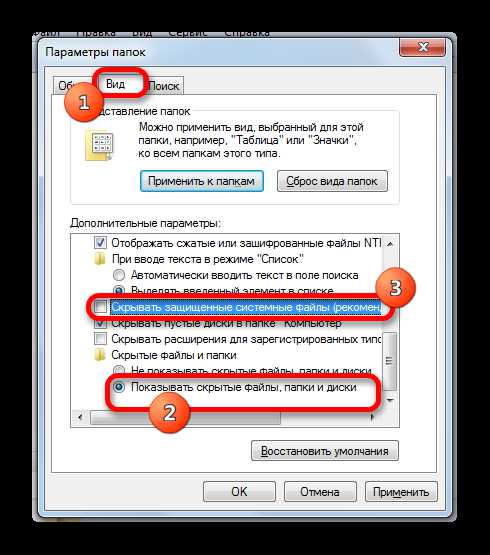

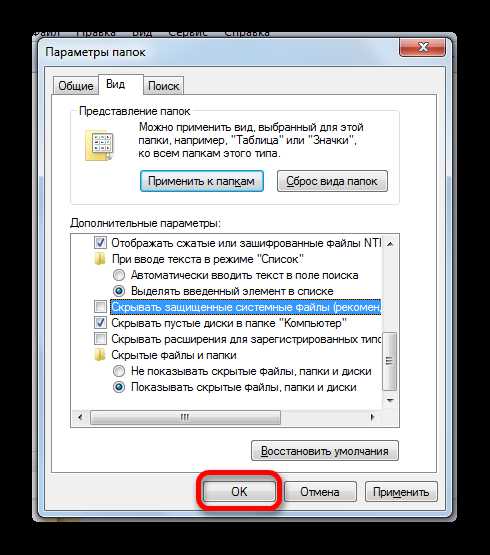
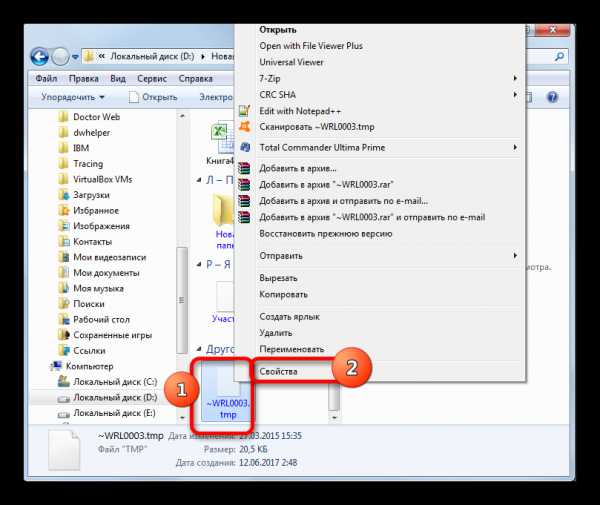
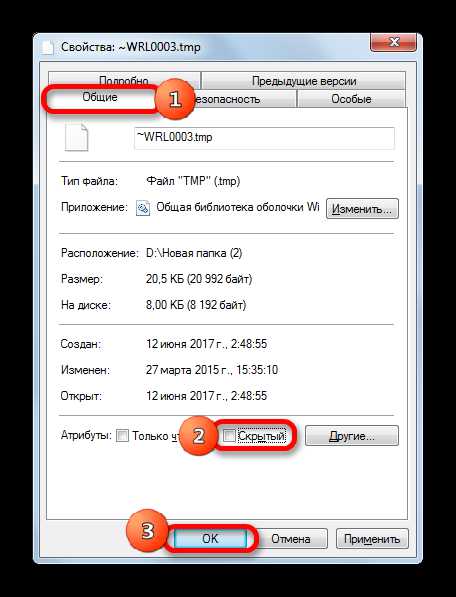
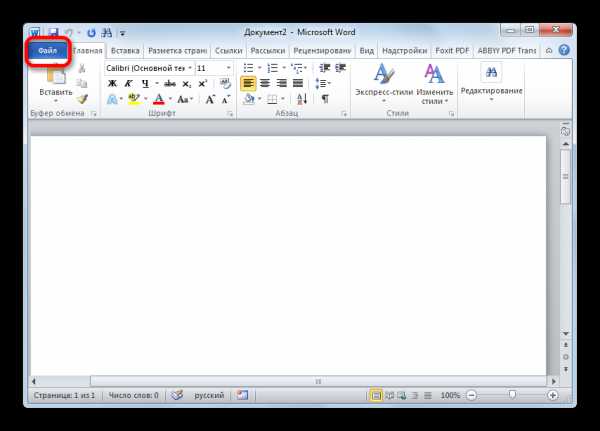
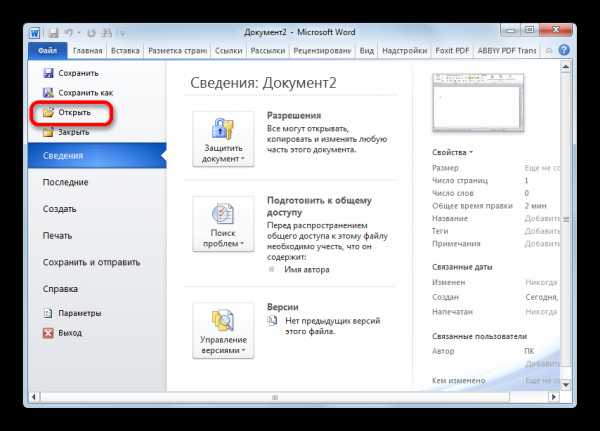
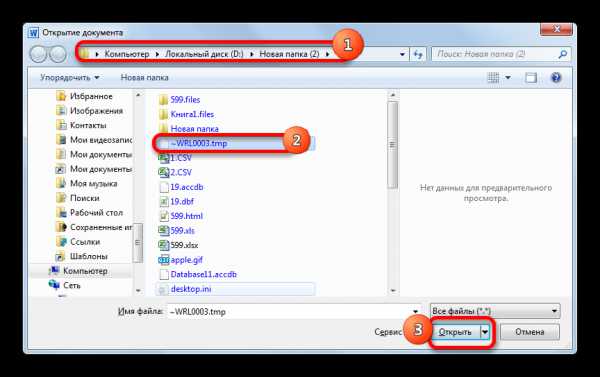
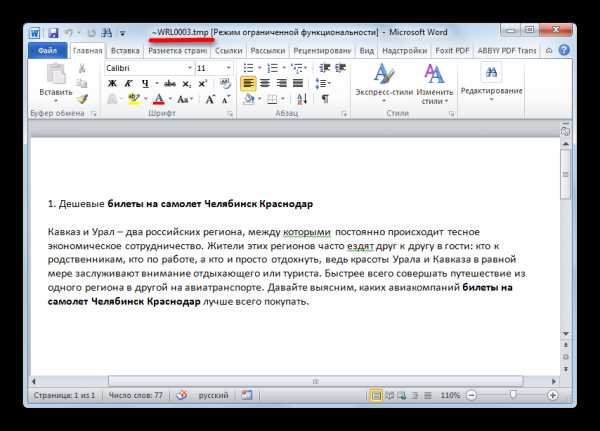
Придерживаясь описанного выше алгоритма, в Microsoft Excel можно открывать TMP, которые были созданы в Экселе. Для этого придется использовать абсолютно идентичные действия тем, которые были применены для выполнения аналогичной операции в Ворде.
Способ 2: кэш браузеров
Кроме того, как уже говорилось выше, некоторые браузеры хранят в своем кэше определенное содержимое, в частности изображения и видео, в формате TMP. При этом указанные объекты можно открыть не только в самом браузере, но и в той программе, которая работает с данным контентом. Например, если браузер сохранил в своем кэше картинку с расширением TMP, то её можно будет также просмотреть при помощи большинства просмотрщиков изображений. Посмотрим, как открыть объект TMP из кэша браузера на примере Opera.
Скачать Opera бесплатно
- Откройте веб-обозреватель Opera. Чтобы узнать, где располагается его кэш, кликните «Меню», а затем в списке — «О программе».
- Откроется страница, на которой указаны основная информация о браузере и о том, где хранятся его базы. В блоке «Пути» в строке «Кэш» выделите представленный адрес, кликните по выделению правой кнопкой мыши и выберите из контекстного меню «Копировать». Либо примените комбинацию Ctrl+C.
- Перейдите в адресную строку браузера, кликните правой кнопкой мыши в контекстном меню выберите «Вставить и перейти» или используйте Ctrl+Shift+V.
- Будет выполнен переход в директорию, где располагается кэш через интерфейс Оперы. Переместитесь в одну из папок кеша, чтобы найти объект TMP. Если в одной из папок вы таких объектов не обнаружите, то перейдите к следующей.
- В случае обнаружения в одной из папок объекта с расширением TMP кликните по нему левой кнопкой мыши.
- Файл будет открыт в окне браузера.
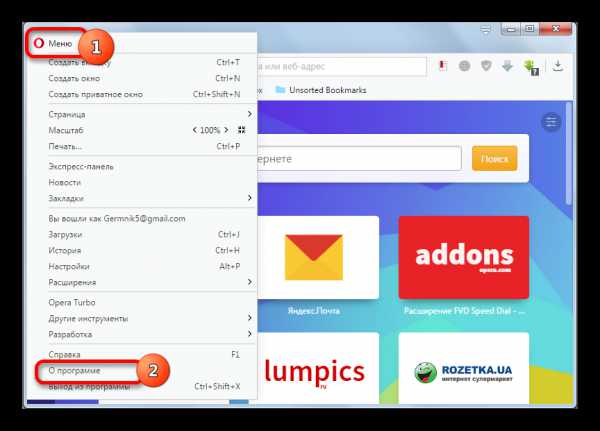
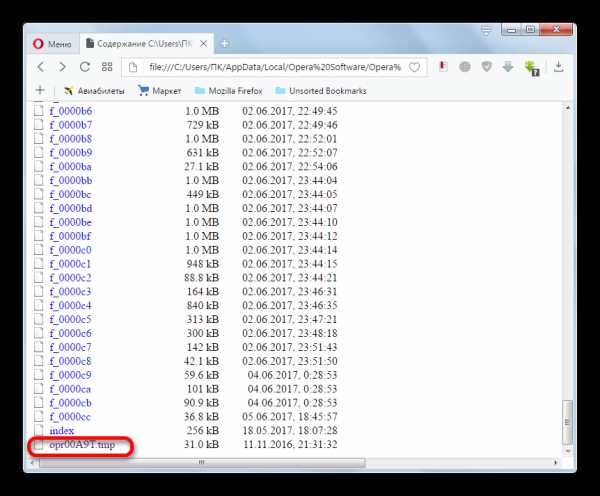
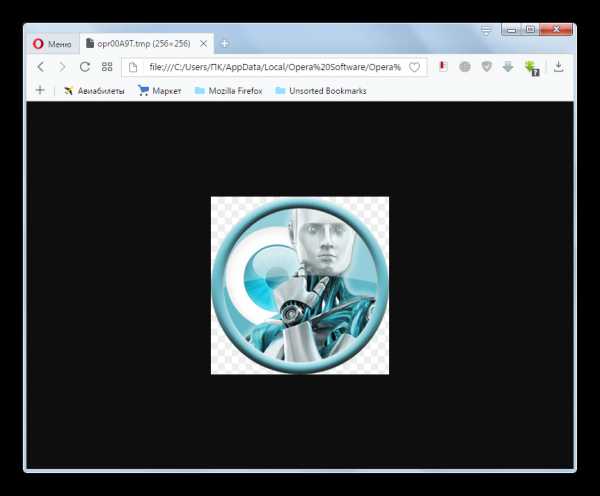
Как уже говорилось, файл кэша, если он представляет собой картинку, можно запустить, используя софт для просмотра изображений. Посмотрим, как это сделать с помощью XnView.
- Запустите XnView. Последовательно щелкните «Файл» и «Открыть…».
- В активировавшемся окне перейдите в директорию кэша, где хранится TMP. После выделения объекта жмите «Открыть».
- Временный файл, представляющий собой изображение, открыт в XnView.
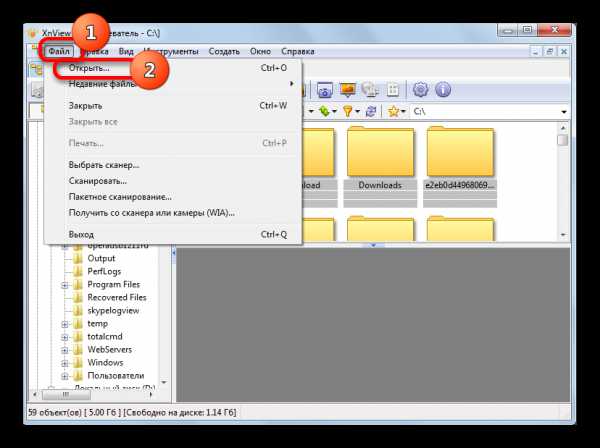
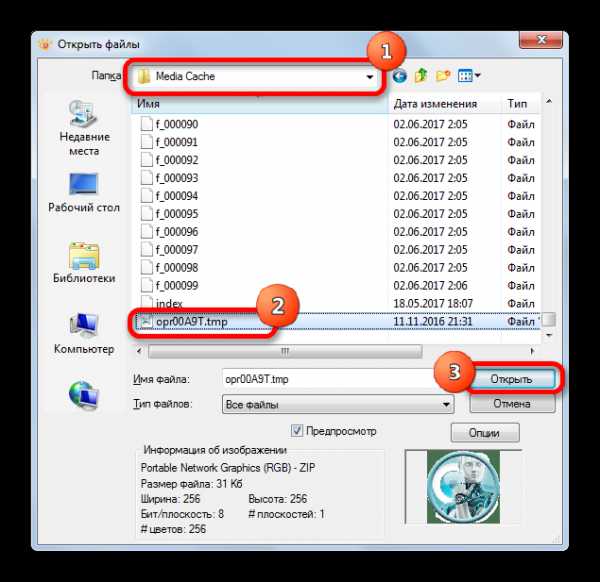

Способ 3: просмотр кода
Независимо от того, какой программой создан объект TMP, его шестнадцатеричный код всегда можно посмотреть с помощью универсального софта для просмотра файлов различных форматов. Рассмотрим данную возможность на примере File Viewer.
Загрузить File Viewer
- После запуска File Viewer щелкните «File». Из списка выберите «Open…» или используйте Ctrl+O.
- В окне, которое откроется, перейдите в директорию расположения временного файла. Выделив его, жмите «Открыть».
- Далее, так как содержимое файла программой не распознано, предлагается просмотреть его или как текст, или как шестнадцатеричный код. Для того, чтобы просмотреть код, жмем «View as Hex».
- Будет открыто окно с шестнадцатеричным Hex-кодом объекта TMP.
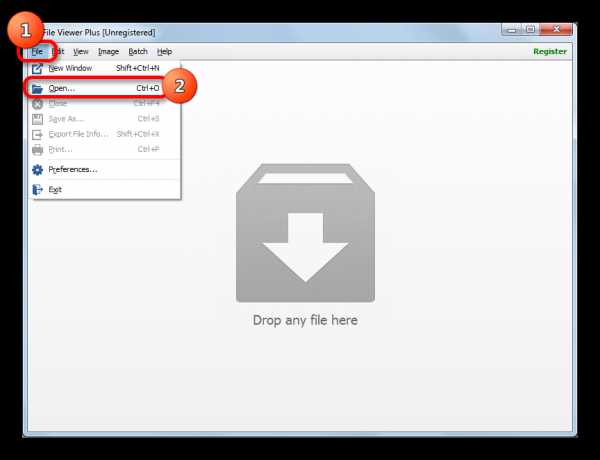
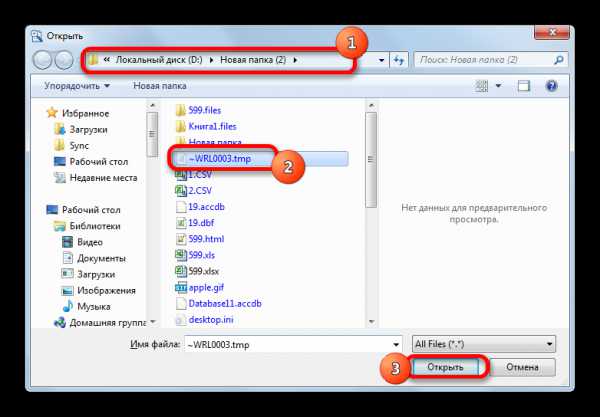
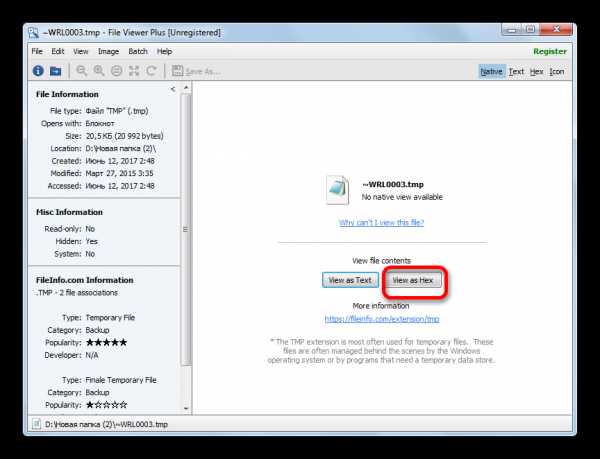
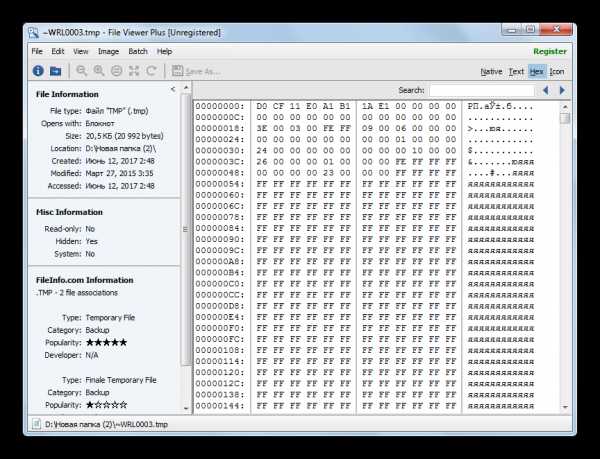
TMP можно запустить в File Viewer, перетащив его из Проводника в окно приложения. Для этого следует отметить объект, выполнить зажим левой кнопки мыши и произвести процедуру перетягивания.
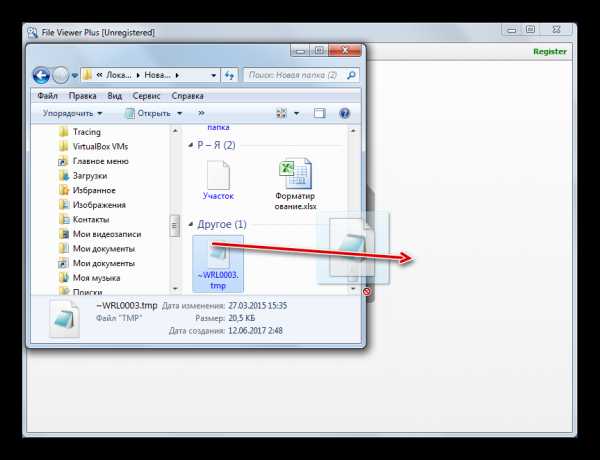
После этого будет запущено окно выбора режима просмотра, о котором уже шел разговор выше. В нем следует произвести аналогичные действия.
Как видим, когда требуется открыть объект с расширением TMP, главной задачей является определить, с помощью какого именно софта он был создан. И уже после этого необходимо произвести процедуру открытия объекта с помощью этой программы. Кроме того, существует возможность просмотреть код, воспользовавшись универсальным приложением для просмотра файлов. Мы рады, что смогли помочь Вам в решении проблемы. Опишите, что у вас не получилось. Наши специалисты постараются ответить максимально быстро.
Помогла ли вам эта статья?
ДА НЕТФайл tmp – чем открыть, что это за расширение, открытие формата на компьютере в Word, какой программой можно открыть, почему появляются тмп
Расширение tmp указывает на то, что этот файл временный. Другой вариант обозначения — TEMP. Название расширения образовано от английского слова “temporary”, которое дословно переводится как “временный”. Эти файлы создаются для возможной отмены действий, при кэшировании или резервном копировании, а также во время работы разнообразных приложений. Иногда разобраться какой из программ он был сгенерирован очень непросто.
Такие элементы обычно удаляются сами собой после завершения работы приложения которое его создало. Но иногда, например, из-за принудительного завершения работы системы или при отключении электроэнергии, они могут остаться. В таком случае нужно убедиться, что все проекты с которыми только что работал пользователь завершились правильно и ничего не повреждено. В таком случае можно удалить его вручную. В противном случае они со временем могут засорить свободную память компьютера. Вообще для профилактического удаления подобных временных объектов лучше использовать:
- Tfccleanup;
- Delete History Free;
- Softes Windows Cleaner;
- CCleaner;
Наличие значка «~» перед расширением обозначает, что объект в настоящий момент используется и пока открыть его невозможно. После завершения работы приложения, его можно будет открыть одним из способов, которые будут описаны далее.
Чем открыть tmp
В первую очередь следует попытаться открыть элемент с помощью того программного обеспечения, в котором он был создан. Это может стать понятным из названия самого документа или имени папки, где он расположен. Но бывают ситуации, когда невозможно понять, что за программа создала этот временный файл, пока не используешь экспериментальный путь.
Обычно нет нужды просматривать документы с разрешением tmp. Но в случае необходимости возможно выбрать один из описанных далее вариантов.
Используем Microsoft Word
Во время работы Word создает файлы с расширением tmp на компьютере в месте последнего сохранения. То есть в той папке, куда в предыдущий раз сохранялся вордовский документ. Исходя из этого можно сделать вывод, что находящийся в этой папке временный объект — текстовый документ и можно постараться его открыть.
Веб камера из старого смартфонаДля этого необходимо совершить следующие действия:
- щёлкнуть дважды на элементе;
- выбрать пункт “Выбор программы из списка установленных”;

- В появившемся окне выбрать Microsoft Word.
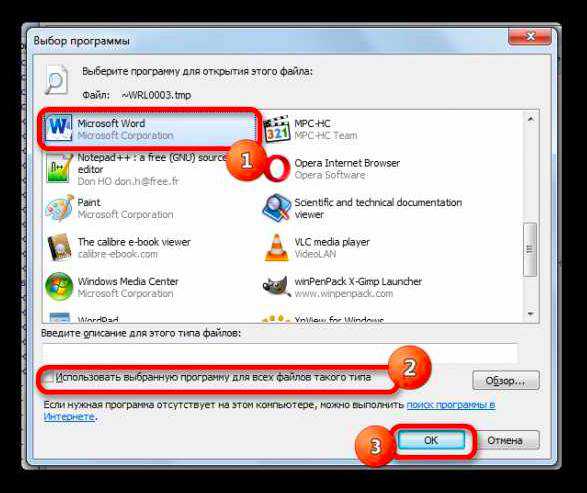
Обычно после этих действий удаётся его запустить. Однако, если он повреждён, то просмотреть содержимое не удастся. Тогда можно попробовать заново сохранить документ, выбрав расширение docx (doc).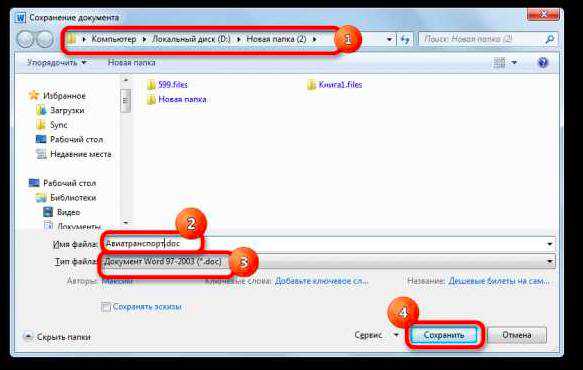
Бывают случаи, что в списке с выбором программы не оказывается варианта использовать Microsoft Word. Тогда следует нажать на кнопку “Обзор” и найти его вручную. Выбирается именно файл с расширением exe.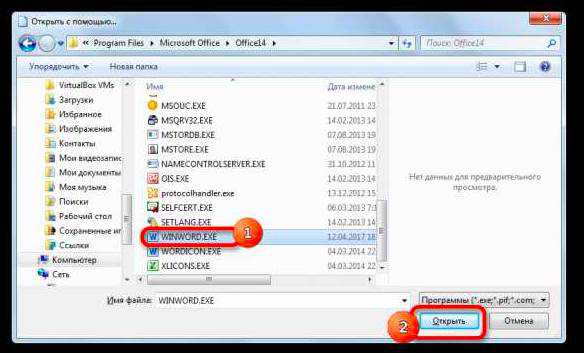
Открытие в качестве кэша браузера
В качестве примера рассмотрим процесс открытия временного tmp файла в браузере Opera (для других обозревателей процедура идентична:
- открыть меню браузера;
- найти пункт “О программе”;

- в той части, где показана информация о пути расположения, следует найти строчку “Кэш” и скопировать указанный путь;
- нужно вставить этот путь в окно браузера;
- откроется директория, где будет указано расположение кэша через интерфейс Opera;
- следует найти и выбрать файл tmp;
- после этого он откроется в окне браузера.
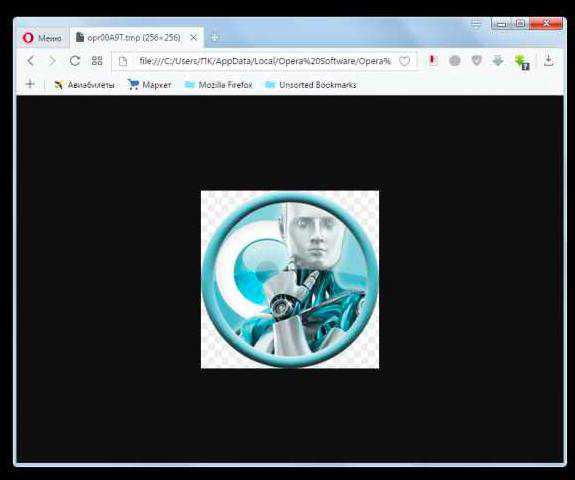
Открыть tmp, как картинку
На примере приложения XnView:
- запустить XnView;
- нажать на кнопку “Файл”, затем “Открыть”;
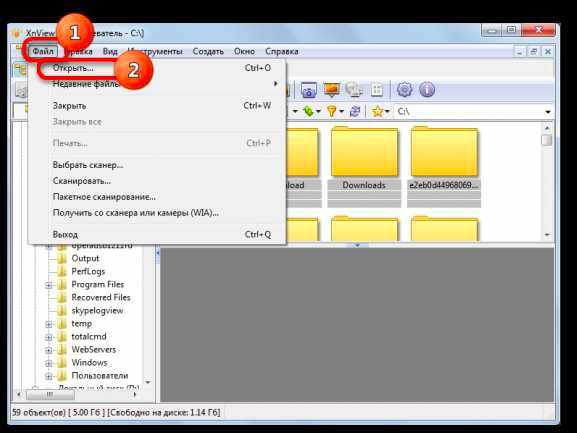
- выбрать tmp-файл;
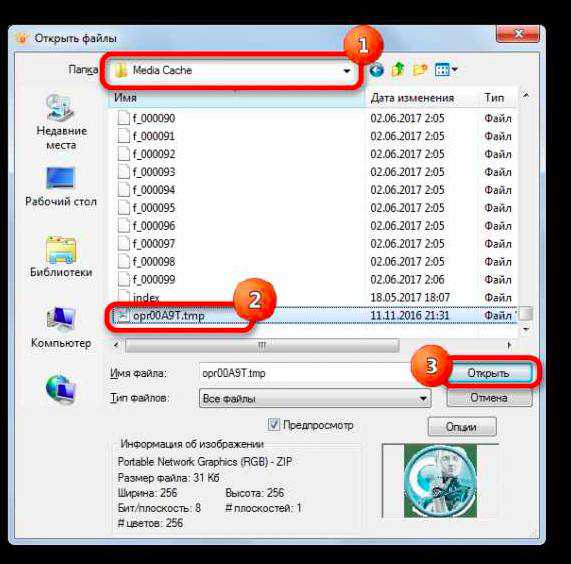
- после этого он откроется.
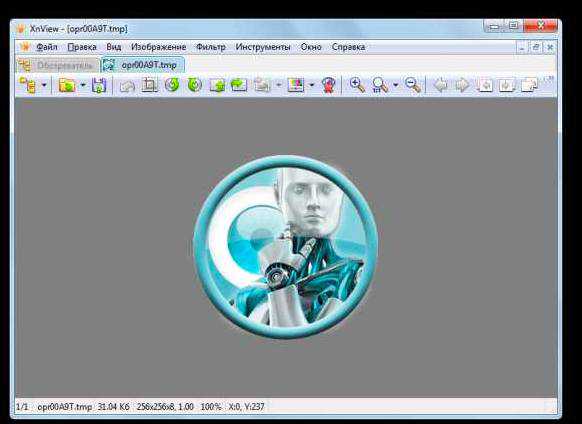
Просмотр кода
Этот универсальный способ подойдёт для всех скрытых файлов, не зависимо от того, в какой программе они были созданы. Шестнадцатеричный код элемента можно увидеть с помощью приложения для просмотра документов с различными расширениями. Наиболее популярно для этого — Fail Viewer. Для этого необходимо:
- запустить Fail Viewer;
- нажать на кнопку “Open” и найти интересующий файл;
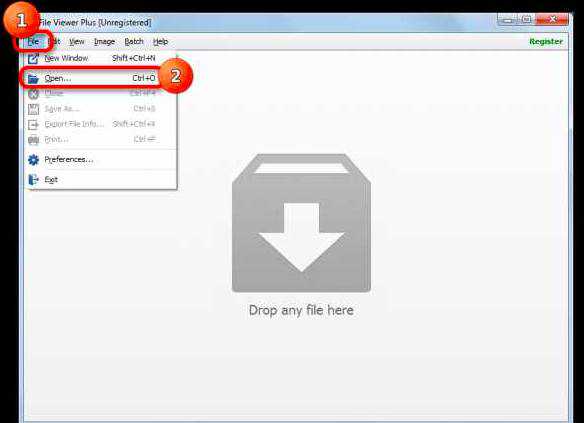
- так как программа не распознает содержимое, то будет предложено посмотреть его как текст (View as Text) или шестнадцатеричный код (View as Hex), следует выбрать второй вариант;
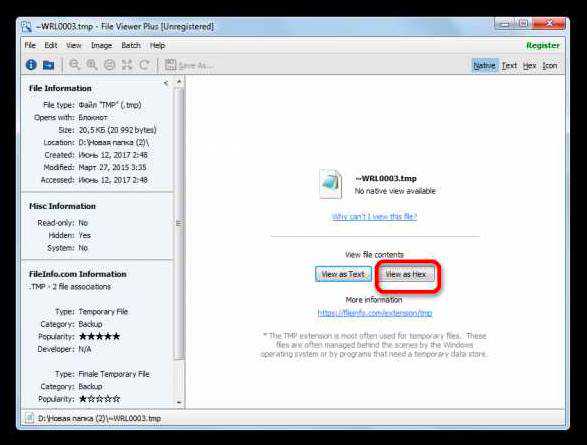
- высветится окно с шестнадцатеричным кодом.

Как показывает практика, потребность открывать скрытые элементы с расширением tmp возникает совсем не часто. Это служебные объекты и обычно они не нуждаются в корректировке. Но если есть потребность внести изменения в TMP, можно воспользоваться любым текстовым редактором.
Формат файла TMP - описание, как открыть?
Файл формата TMP открывается специальными программами. Чтобы открыть данный формат, скачайте одну из предложенных программ.
Файловое расширение TMP представлено несколькими основными исполнениями:
- формат TMP (полн. Temporary File) относится к категории временных файлов, которые могут быть сгенерированы практически любой исполнительной программой. Аналогом формату TMP является расширение TEMP.
Примечательно, что независимо от практического назначения программ и их функционала, они будут создавать временные файлы с абсолютно идентичным расширением – TMP. Поэтому порой весьма сложно идентифицировать к какому именно программному приложению относится тот или иной TMP файл. В этом случае ориентироваться следует на имя файла, например, документ Word_report 2007.tmp наверняка будет относиться к офисному редактору Microsoft Word.
Ориентиром для распознавания принадлежности TMP расширения может также служить местоположение исходного файла. Необходимо уточнить наименование корневого каталога, где расположена папка «Temp» или «Tmp».
Временный TMP файл – это своего рода страховка приложения от непреднамеренных сбоев в системе или прекращения подачи питания. Основная цель генерации TMP расширения – это создание резервной копии данных или кэш-памяти.
Некоторые программные приложения самостоятельно создают TMP формат, через установленный интервал времени в автоматическом режиме перезаписывая его (например, тот же Microsoft Word).
Как правило, происходит и автоматическое удаление временных файлов (в случае корректного завершения работы с программой).
В некоторых случаях TMP файлы могут накапливаться на жестком диске, даже если приложение закрыто правильно. Это может происходить в случае программной ошибки или сбоя активации плагина. Тогда рекомендуется принудительно удалять такие файлы, иначе это может привести к значительному уменьшению рабочего дискового пространства.
При удалении TMP файлов следует быть предельно внимательным: избавляться от расширения стоит лишь точно убедившись, что это действительно временный формат хранения данных и что он в дальнейшем не будет востребован приложением.
Распространенная ситуация, когда веб-браузеры генерируют временные файлы для хранения пользовательских данных, куки (cookies), графических изображений интернет-страниц и историй посещений. Существует ряд специализированных программных плагинов, которые позволяют избавиться от временных файлов автоматически. К таким программам относятся TFCLEANUP, 4Diskclean и Easy Erase File Cleaner.
- TMP формат относится к категории аудиофайлов и содержит сигналы звуковых экстремумов, которые можно отредактировать с использованием программного комплекса Nero WaveEditor.
- TMP файл является входным файлом температурных диапазонов, измеренных с помощью программного инструмента SWAT (Soil & Water Assessment Tool). В данном виде формат сохраняет показания максимальной/минимальной температуры, снятые с измерительных датчиков.
Программы для открытия TMP файлов
Расширение TMP может быть ассоциативно связано практически с любым программным приложением или веб-браузером. Именно поэтому однозначно идентифицировать принадлежность TMP формата весьма проблематично, как и не менее проблематично подобрать соответствующую утилиту для его воспроизведения и форматирования.
Среди самых распространенных редакторов и интернет-браузеров, с помощью которых можно открыть TMP файл, можно выделить:
В случае если при воспроизведении формата возникает ошибка: либо поврежден или заражен вирусом исходный файл, либо осуществляется открытие TMP файла с применением некорректной программной утилиты.
Конвертация TMP в другие форматы
Специфичная структура и область применения TMP для каждого конкретного случая не предоставляют возможностей для конвертации данного формата в другие расширения.
Попытки конвертации расширения в другой формат могут не только не дать никаких практических результатов, но и повредить исходный файл. В этой связи трансляция данного формата практически не практикуется.
Почему именно TMP и в чем его достоинства?
TMP – уникальный в своем роде формат, предназначенный для:
- создания резервной копии данных или кэш-памяти для временного хранения;
- снятия показаний максимальной/минимальной температуры при помощи измерительных датчиков;
- записи, хранения и форматирования сигналов звуковых экстремумов.
Как открыть файлы TMP?
TMP-файлы содержат исходные данные. Такие исходные данные представляют собой промежуточный этап между преобразованием файлов и их созданием. Файлы TMP становятся ненужными, если создан целевой файл или закрыта программа, которая создала такой временный файл. TMP-файлы обычно создаются тогда, когда программа не имеет достаточно памяти для выполнения задачи. Особенно это касается программ, которые имеют дело с большими объемами данных (приложения для редактирования аудио или видео, которые очень часто создают файлы TMP).
Дополнительная информация о формате TMP
| Расширение файла | .tmp |
| Категория файлов | Misc |
| Связанные программы | Apple Safari Microsoft Word 2013 Microsoft Internet Explorer Mozilla Firefox |
| Полезные ссылки | Больше сведений о файлах TMP |
| Разработчики | N/A |